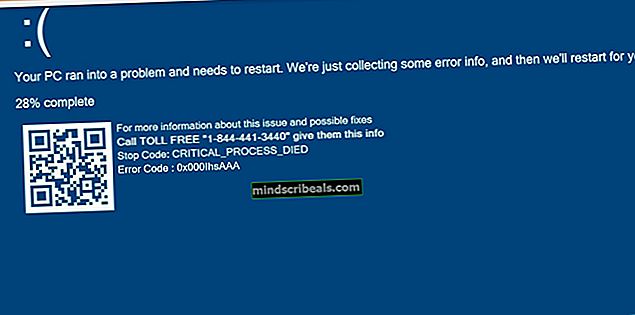Ako skontrolovať, analyzovať a testovať rýchlosť výkonu HDD alebo SSD
Disková jednotka, ktorá obsahuje operačný systém vášho počítača a všetky vaše súbory, priečinky a dáta, je nepochybne neoddeliteľnou súčasťou vášho počítača. Či už je to jednotka pevného disku (HDD), alebo jednotka SSD (Solid State Drive), bolo by menej ako ideálne (aby som povedala) diskovú jednotku vášho počítača nedostatočne výkonnú, pretože pomalý HDD alebo SSD s nízkou výkonnosťou sa môže ukázať ako smrť počítačov s dokonca najrýchlejším procesorom a najväčšou z RAM.
Našťastie vy a ktokoľvek iný môžete ľahko skontrolovať a analyzovať výkon HDD alebo SSD. Existuje veľa mimoriadne ľahko použiteľných aplikácií tretích strán, ktoré možno použiť na analýzu výkonu HDD alebo SSD, jednou z najobľúbenejších je CrystalDiskMark. CrystalDiskMark je program tretej strany schopný porovnávať HDD alebo SSD a na základe porovnávacích testov, ktoré produkuje, je možné určiť výkonnosť pevného disku alebo SSD. Ak chcete skontrolovať a analyzovať výkon HDD alebo SSD, sú nasledujúce kroky, ktoré musíte absolvovať:
Choď tu a stiahnuť CrystalDiskMark (the Štandardné vydanie bude v pohode). Inštalácia CrystalDiskMark na počítači a potom ho spustite. Otvorte rozbaľovaciu ponuku na pravom konci stránky CrystalDiskMark okno a vyberte oddiel HDD alebo SSD, ktorý chcete porovnať. Ak chcete vykonať test celého HDD alebo SSD, spustite niekoľko testovacích testov, každé s iným vybraným diskovým oddielom. Ak neviete, čo robíte, nenechajte sa zmiasť veľkosťou textového súboru a počtom testov, ktoré sa majú vykonať, aby ste dosiahli presnú hodnotu a ponechali ich predvolené hodnoty. Ak viete, čo robíte, a chcete test upraviť podľa svojich predstáv ešte ďalej ako v týchto dvoch nastaveniach, prejdite na Súbor >Skúšobné údaje a budete mať možnosť hrať sa s oveľa ďalšími možnosťami.

Spustiť všetky štyri testy - Seq Q32T1, 4KQ32T8, Seq a 4K - súčasne kliknite na zelenú Všetky Toto je odporúčané, ak ste novým v celom procese porovnávania HDD / SSD. Ak chcete spustiť iba jeden z týchto štyroch testov súčasne, jednoducho kliknite na zelené tlačidlo pri teste, ktorý chcete spustiť.
Všetky: Všetky testy („Seq Q32T1“, „4K Q32T1“, „Seq“, „4K“)
Seq Q32T1: Postupné (veľkosť bloku = 128 kB) Čítanie / zápis s viacerými radmi a vláknami
4K Q32T1: Náhodné čítanie a zápis 4KiB s viacerými frontami a vláknami
Seq: Sekvenčné (Veľkosť bloku = 1 MB) Čítanie / zápis s jedným vláknom
4K: Náhodné 4KiB čítanie a zápis s jedným radom a vláknom

Počkajte na dokončenie testov. Po dokončení sa vám zobrazia vyrobené referenčné hodnoty, ktoré vám umožňujú vyhodnotiť výkon vášho HDD / SSD.
Poznámka 1: Spustenie nadmerného množstva benchmarkov na SSD disku môže viesť k zníženiu jeho výkonu.
Poznámka 2: Ak testujete pevný disk alebo disk SSD, na ktorom je nainštalovaný váš operačný systém, môže sa stať, že pri používaní počítača počas procesu testovania zaznamenáte slabý výkon a oneskorenie.
Okrem kontroly a analýzy výkonu pevného disku alebo disku SSD, ktorý je primárnym úložným zariadením vášho počítača, by bolo tiež vo vašom najlepšom záujme sledovať jeho zdravie a ďalšie aspekty, aby ste boli informovaní v prípade, že sa jeho zdravie začne zhoršovať. pokles. Toto je kde CrystalDiskInfo (program, ktorý je možné stiahnuť z tu) prichádza dovnútra. Navrhnutý rovnakým výrobcom ako CrystalDiskMark, CrystalDiskInfo, zjednodušene povedané, umožňuje sledovať stav a stav vášho HDD alebo SSD v reálnom čase spolu s teplotou disku, zdravotným stavom sektorov disku a všetkým medzi tým.